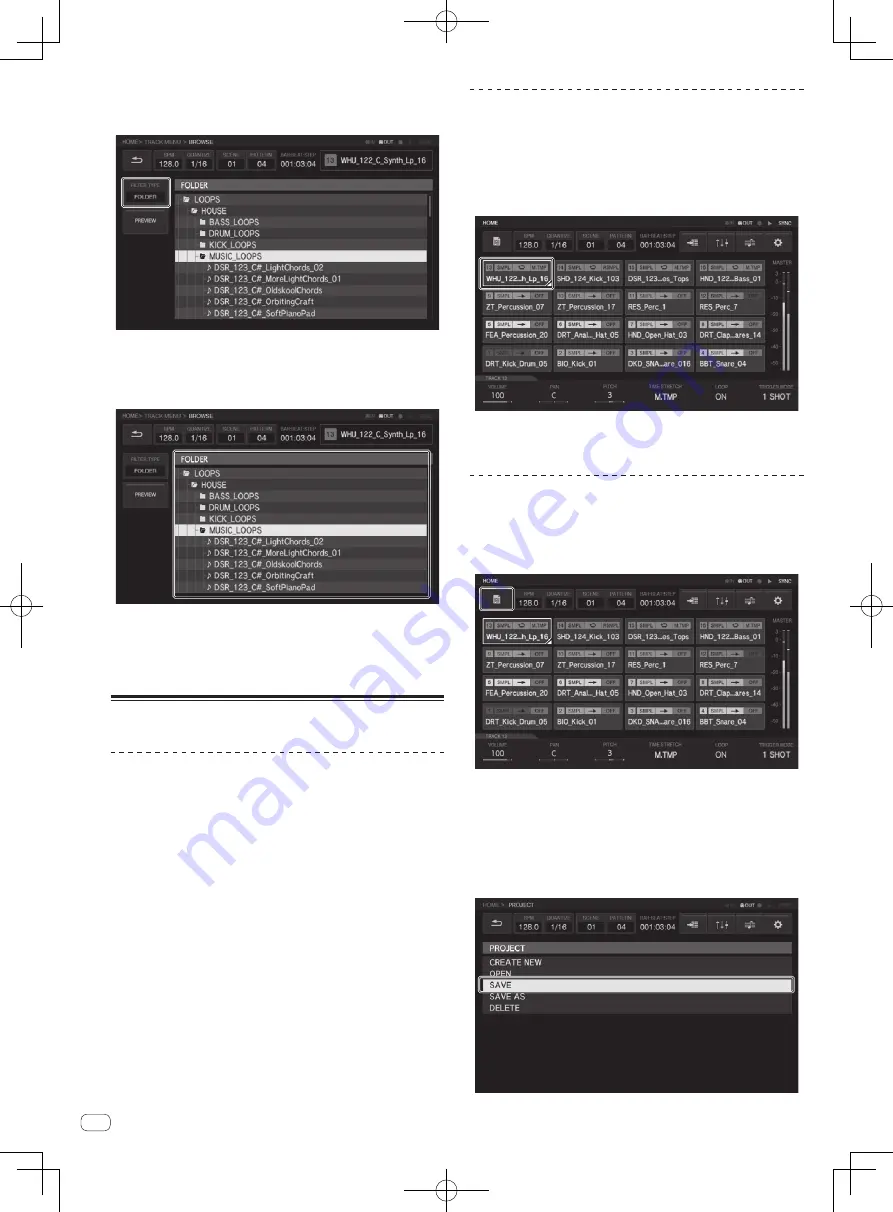
3 Tik op [FILTER TYPE] en selecteer [FOLDER].
De details over het interne geheugen en het USB-apparaat worden
rechts in het aanraakscherm in een boomstructuur weergegeven.
4 Draai de draaiknop en selecteer de sample die u wilt
laden, en druk dan op de draaiknop.
De sample wordt in het muziekstuk geladen, en de naam van de geladen
sample wordt rechtsboven in het scherm getoond.
!
Als u op een geselecteerde map op de draaiknop drukt, wordt de
map geopend of gesloten.
!
Als u de draaiknop draait terwijl u de knop [
SHIFT
] ingedrukt houdt,
wordt de focus van map naar map verplaatst (de lijnen van sample-
bestanden worden overgeslagen).
Een patroon maken
Een optreden opnemen (dynamische
opname)
1 Druk op de toets [
k
].
De knop [
k
] licht rood op en opnemen is ingeschakeld.
2 Druk op de toets [
d
].
De knop [
d
] licht groen op en de sequence wordt afgespeeld terwijl
opnemen is ingeschakeld.
3 Tik op de performance-pads om triggers op te nemen.
Een trigger wordt opgenomen op het moment waarop u de pad aanraakt.
De stappentoets waarnaar de trigger is ingevoerd, licht op of knippert in
de kleur van het muziekstuk..
Triggers programmeren (stapopname)
1 Tik op een muziekstuk voor stapopname.
De sequentie van het geselecteerde muziekstuk wordt aangegeven op de
16-stappentoetsen.
!
U kunt een muziekstuk ook selecteren door de draaiknop te draaien.
!
U kunt een muziekstuk ook selecteren door op een performance-pad
te tikken terwijl de knop [
TRACK
] aanstaat.
2 Druk op de 16-stappentoetsen om triggers in te voeren.
De staptoetsen die overeenkomen met de geprogrammeerde sequentie
lichten op in de kleur van het muziekstuk.
Een project opslaan
1 Tik op de knop [PROJECT].
Het PROJECT-scherm verschijnt op het aanraakscherm. In het project-
scherm kunt u handelingen uitvoeren zoals het laden en opslaan van
projecten.
2 Draai de draaiknop om [SAVE] te selecteren, en druk
dan op de draaiknop.
Een venster voor het opslaan wordt geopend. De voortgang wordt aange-
geven door een voortgangsbalk in het pop-upvenster.
!
Als het opslaan voltooid is, wordt het pop-upvenster gesloten en het
projectscherm weergegeven.
!
Als u het project met een andere projectnaam wilt opslaan, selecteer
dan [
SAVE AS
], voer de projectnaam in en sla het project op.
Nl
12
Summary of Contents for TORAIZ SP-16
Page 15: ...En 15 English ...
Page 41: ...De 15 Deutsch ...
Page 55: ...It 15 Italiano ...
Page 69: ...Nl 15 Nederlands ...
Page 83: ...Es 15 Español ...
Page 109: ...15 Ru 15 Ru 15 Русский ...
Page 110: ...16 Ru 16 ...
















































